2019年05月18日更新
iPhoneのコンパスの使い方!方位や方角を表示するには?
いろいろなiPhoneのアプリの中で、皆さん「コンパス機能」は使われているでしょうか?コンパス機能は「方位・方角(緯度・経度)」の他に「高度」や「傾き」「住所」まで分かる便利なアプリです。早速iPhoneアプリの使い方について解説を始めましょう。

目次
iPhoneのコンパスの起動方法
iphoneの「コンパス機能」では、「位置情報サービス」の使用を許可する事により、方角(東西南北)・方位・緯度・経度・住所・高度を調べる事が出来ます。
またその他に「水準器の機能」を使って、物の傾きを調べることも出来ます。最初にiphoneの一般的な「コンパス機能」について見ていきましょう。
コンパスの起動手順
iPhoneの「コンパス機能」を利用する前に、事前に「位置情報サービス」をオンにして、GPS機能を使えるようにしておきましょう。
位置情報サービスをオンにする
「コンパス」機能を使う前に、ホーム画面の「設定」アプリから「プライバシー」をタップして「位置情報サービス」をオンにしておきます。これによりコンパス画面に緯度・経度・高度・住所の情報が表示が可能となります。
さらに、iPhone本体の無駄なバッテリーの消耗を防ぐために、コンパスの「使用中のみ許可」(GPSが有効)にしておきましょう。
「便利ツール」をタップ
iPhoneの「コンパス」アプリは「便利ツール」のフォルダに有ります。
「コンパス」アプリを起動
「便利ツール」の中の「コンパス」アイコンをタップして「コンパス」アプリを起動させます。
位置情報の利用を許可
「コンパス」アプリを始めて利用する場合、もしもiPhoneの画面に「位置情報の利用の許可」のメッセージが表示されれば、「許可」にします。「許可」にすると「コンパス」の画面上に現在地の緯度・経度・高度・住所が表示されるようになります。
初期調整
iPhoneの「コンパス」機能の最初の利用時に、「コンパスの調整」画面が表示された場合は、iPhone自体を、画面上に表示された赤いボールを、円に沿って、円を描くように一周させます。これで「コンパスの初期調整」は完了です。
 「iPhoneを探す」使い方と設定方法!機能と注意点も解説!
「iPhoneを探す」使い方と設定方法!機能と注意点も解説! iPhoneのリセット機能の使い方!6つの設定方法を解説!
iPhoneのリセット機能の使い方!6つの設定方法を解説! iPhoneで写真を魅力的に加工する方法!標準写真アプリの使い方!
iPhoneで写真を魅力的に加工する方法!標準写真アプリの使い方!iPhoneのコンパスの使い方〜方位〜
iPhone本体には、磁気センサーが組み込まれているため、「コンパス」アプリを使って方位(方角)を確認することができます。
同時に「GPS機能を有効」にしておくと、自分のいる住所・緯度・経度・高度も知ることができます。ではiPhoneの「コンパス」アプリの使い方を紹介しましょう。
方角を調べる
「便利ツール」の中の「コンパス」をタップすると、方位・方角をしめすコンパスが表示されます。iPhoneを水平方向に動かすとその方位・方角が変化します。東西南北の方位は、(北:0° 東:90° 南:180° 西:270°)と表示されます。
緯度/経度/高度/住所を調べる
位置情報の使用を許可にすると、コンパス画面に方位・方角の他に緯度・経度・高度・住所が追加表示されます。コンパス中心付近(赤丸内)にある小さな「+」を東西南北の大きな十字線の中心に合わせるようにコンパスのバランスを取りましょう。
方向をロックする
iPhoneの「コンパス」アプリを使って、指定した方位からどのぐらいの開き(ズレ)が有るかを調べる事もできます。
まず指定の方位の所でコンパスをタップして方位をロックします。画面ではタップした方位359°です。(赤丸内の数値参照)ここからコンパスの向きを変えていくと・・・
ロックした位置から、コンパスを動かしたズレが赤色で示されます。画面では北東方向に約55°ズレているのが分かります。もう一度「コンパス画面」をタップするとロックが解除されます。
「磁北」と「真北」の違い
地図上の北を「真北」と呼び、コンパスの方位磁針の北を「磁北」と言います。この二つは地球自体が傾いているので微妙にズレています。このズレが「偏角」といわれ、日本国内では 都道府県により異なりますが、西偏角度 で おおよそ4~9度になります。
iPhoneの「コンパス機能」を利用する場合で、「真北」を使う場合には、「設定」画面の「コンパス」をタップして、「真北を使用」をオンの状態にしておきましょう。
 【iPhone】位置情報サービスをアプリごとに設定する方法!
【iPhone】位置情報サービスをアプリごとに設定する方法! iPhoneのPDFファイルの保存・作成・編集方法!操作方法を解説!
iPhoneのPDFファイルの保存・作成・編集方法!操作方法を解説! iPhoneを自動操作?スイッチコントロール(スイコン)の使い方
iPhoneを自動操作?スイッチコントロール(スイコン)の使い方iPhoneのコンパスの使い方〜水準器〜
iPhoneのバージョン「iOS11」では、「コンパス」アプリの中で「方位・方角」と「傾き」を計測できましたが、「iOS12」では傾き計測機能が、新しく「計測」アプリに統合されました。
ここでは「計測」アプリの中にある「水準器の機能」で計測する手順をご紹介しましょう。
水準器への切り替え方
iPhoneの「iOS11」では「コンパス」アプリの中で、コンパスの画面をスワイプさせて、計測画面に切り替えていました。「iOS12」の場合は、「便利ツール」の中にある、新しくなった「計測」アプリをタップして起動させます。
水平とのずれを調べる
「計測」アプリを開くと、画面の下に「計測」と「水準器」のアイコンが表示されます。水平とのずれを調べるには、「水準器」をタップします。
iphoneを傾けると、傾けた方向に「白丸」が離れていきます。2つの白丸の重なり具合で、iPhoneが、水平方向からどれほど傾いているかが分かります。傾きの数値が0°の位置が水平を表します。
水平状態(0°)になると、黒い背景色がグリーン色に変化します。
特定の傾きとのずれを調べる
特定の傾きを表示した後に、iPhoneの画面をタップするとその角度がロック(背景が赤色)され、さらに傾けるとロックされた角度からの相対的な傾きが表示されます。再び画面をタップするとロックは解除されます。
 iPhoneのLive Photosの使い方!設定/撮影/編集方法を解説
iPhoneのLive Photosの使い方!設定/撮影/編集方法を解説 iPhone/iPadの画面がすぐに消えるときの対処法!
iPhone/iPadの画面がすぐに消えるときの対処法! 【iPhone】通知センターの使い方と設定方法を解説
【iPhone】通知センターの使い方と設定方法を解説iPhoneのコンパスの使い方〜横画面〜
iPhoneの「計測」アプリ画面で、「縦画面」から「横画面」にすると、調べる対象に合わせやすく、水平とのずれを調べやすくなります。
横向きにして水平とのずれを調べる
上図をご覧ください。水平に対して、黒い部分の右側が11度ずれ(上がっている)ているのが分かります。
横向きにして特定の傾きとのずれを調べる
水平(0度)状態の画面をタップしてロックをかけ、ロック位置から、iPhone本体を動かし、特定の傾きとのずれ(赤色の角度)を調べる事ができます。
iOS12で追加された長さ測定機能
最後になりますが、iPhoneのバージョン「iOS12」から追加された「計測」アプリにメジャー(長さ測定)機能を簡単にご紹介しましょう。
最初に対象の始点を決め(上図)、次にカメラを終点まで移動させ(中図)最後に終点を決めると、その間の長さが測定されます。(下図)
 【iPhone】ボイスメモの使い方!音声録音時間は?
【iPhone】ボイスメモの使い方!音声録音時間は?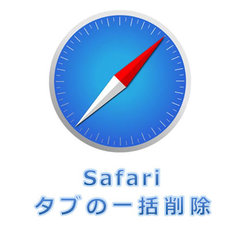 【iPhone】Safariアプリのタブを全て一括で閉じる方法
【iPhone】Safariアプリのタブを全て一括で閉じる方法 【iPhone】Safariアプリの使い方!意外に知らない便利機能まとめ
【iPhone】Safariアプリの使い方!意外に知らない便利機能まとめ合わせて読みたい!iPhoneに関する記事一覧
 【iPhone/Android】予測変換できないときの対処法!
【iPhone/Android】予測変換できないときの対処法! iPhone/iPadのメッセージの開封証明設定方法【iMessage】
iPhone/iPadのメッセージの開封証明設定方法【iMessage】 iPhone/Androidのプッシュ通知とは?機能とメリットを解説!
iPhone/Androidのプッシュ通知とは?機能とメリットを解説! iPhoneがフリーズしたときの電源の切り方!方法を解説!
iPhoneがフリーズしたときの電源の切り方!方法を解説!

























